|
2. 按下主选单上的"工具", 选择 "电子邮件账号" (如下图)
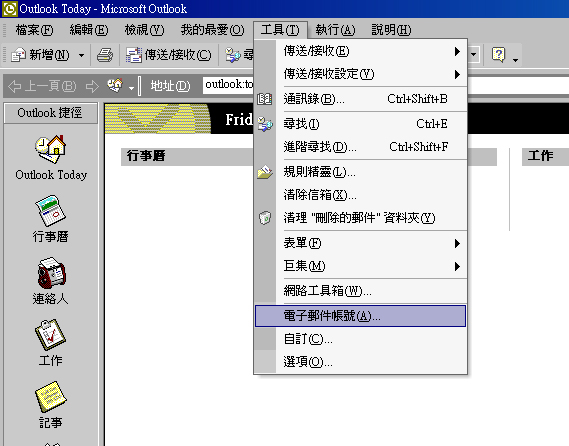
3. 选取"新增电子邮件账号" ,再按下 "下一步" (如下图)
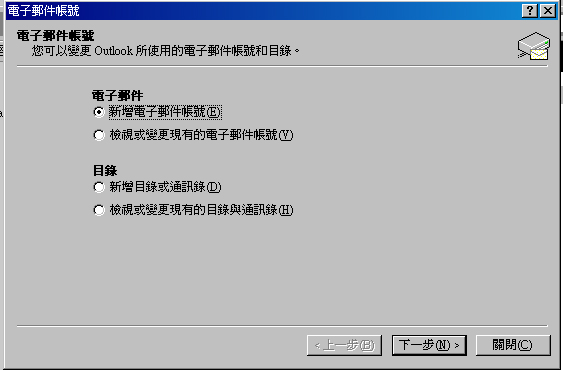
4.选取"POP3(P)" ,再按下 "下一步"(如下图)
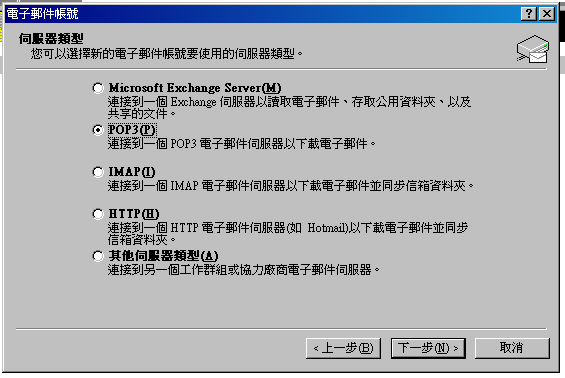
5.输入数据 : (如下图)
注意 : 以下只是设定的例子,请使用你的域名及电邮地址作设定。
| 使用者信息 |
| 您的名称
: |
例如 myname |
| 电子邮件地址 : |
例如 user@你的域名.com |
| |
| 服务器信息 |
| 内送邮件服务器 (POP3) |
例如 mail.你的域名.com |
| 外寄邮件服务器
(SMTP) |
填上你的 ISP 所提供的SMTP
服务器。 ( 如已申请我们的SMTP/ SMTP1025服务,请输入我们提供的SMTP服务器名称)
| 客户可使用你的网络供货商(ISP)提供的SMTP: |
网上行
(smtp.netvigator.com)
商业网上行 (corpmail1.netvigator.com)
香港有线宽频 (smtp.i-cable.com)
|
和记网 (smtp.hutchcity.com)
香港宽频 (smtp.hkbn.net)
HKNet (smtp.hknet.com)
PacificNet (smtp.pacific.net.hk)
|
|
| |
|
| 登入信息 |
| 使用者名称
: |
例如 user@你的域名.com |
| 密码
: |
例如 输入user@你的域名.com
的电邮密码 |
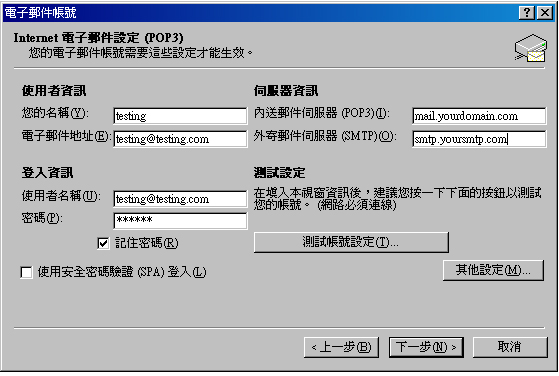
6. (如果你的网络供货商(ISP)提供的SMTP不需要验证,可以省略此步)
按下 "其它设定",在外寄服务器一页选取 "我的外寄服务器(SMTP)需要验证" ,并选取 " 使用下列登入",再填上SMTP的使用者名称和密码,按确定便可
(如下图)
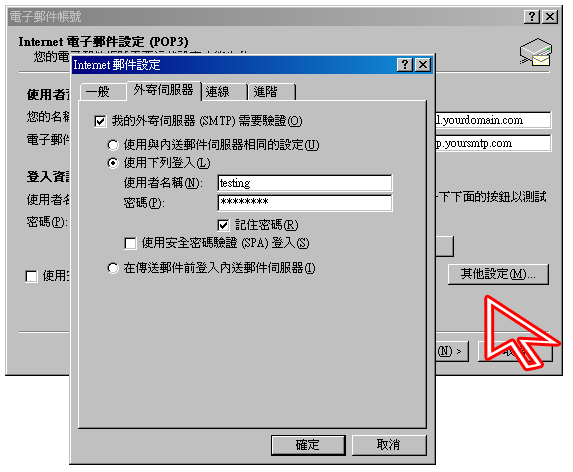
7. 再按"下一步"及"完成"便可。(如下图)
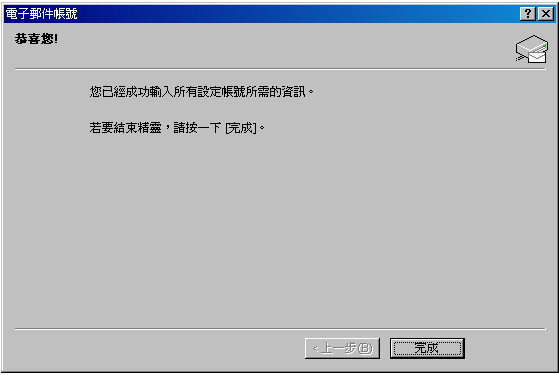
盽ǎㄏノ拜肈
可否在Webmail和Outlook内都收取相同的邮件?
这是可以的, 你需在Step 6 的 "进阶" 一页
内选取 "在服务器上保留一份邮件复本" 便可。
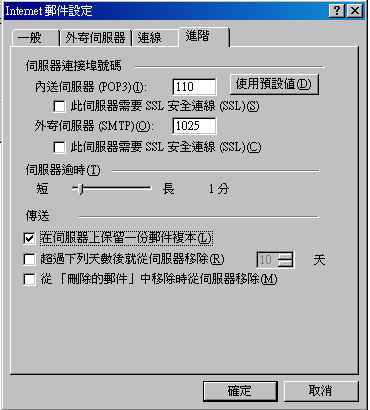
如何使用SMTP 1025 / 2025 的功能?
可按此
|